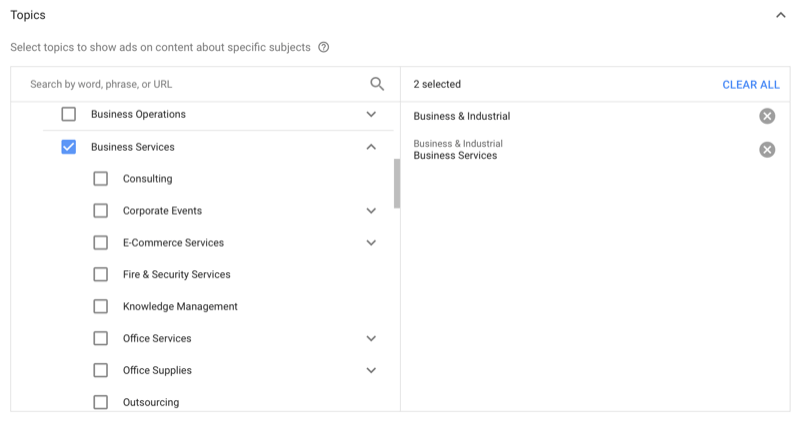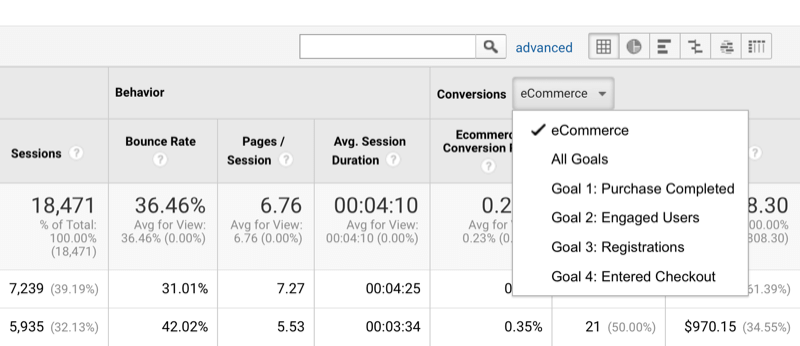Hogyan lehet elmosni a kép hátterét iPhone-on
Fényképezés Alma Iphone Hős / / August 15, 2022

Utolsó frissítés dátuma

Fényképezéskor a háttér elmosódását és tiszta előtérbeli témát szeretne. Így lehet elmosni a kép hátterét iPhone készüléken.
Elmosódott háttérrel szeretne képet készíteni iPhone-jával? Az elmosódott háttér lehetővé teszi, hogy a fotó tárgya tiszta legyen az előtérben, és minden mögötte elmosódott legyen. Sok esetben meh fotós megjelenést kölcsönözhet mint egy profi lövés.
A mély zoommal és finomhangolt fókuszgyűrűvel rendelkező DSLR fényképezőgépekkel a profik egyszerűen készíthetnek fantasztikus fotókat elmosódott háttérrel és tiszta témával.
Drága DSLR használatával ez a technika a professzionális fotósok szokásos gyakorlata. Az ilyen képek beszerzése iPhone-nal kicsit bonyolultabb. Vannak azonban olyan megoldásaink, amelyek lehetővé teszik ezt. Tehát itt van, hogyan lehet elmosni a kép hátterét az iPhone készüléken.
Hogyan lehet elmosni a kép hátterét iPhone-on
A modern iPhone (iPhone 7 Plus és újabb) kép hátterének elmosásához használhatja a beépített funkciót
Összehasonlításképpen itt van egy fotó, amely nem tartalmazza az elmosódást az alapértelmezett fényképezőgép-beállítások használatával, a Portré mód használata nélkül.

A Portré mód használatához fényképek készítéséhez tegye a következőket:
- Nyissa meg a Kamera alkalmazást, csúsztassa az ujját jobbra, és válassza ki portré.
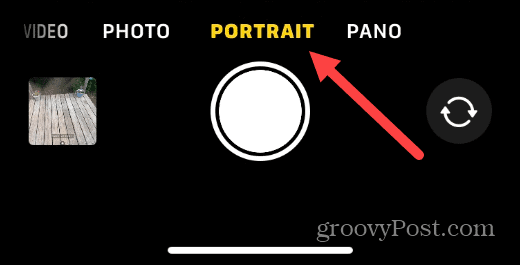
- Helyezze el a témát az objektívtől két-nyolc lábon belülre.
- Győződjön meg arról, hogy a háttér legalább 12 láb távolságra van a témától.
Jegyzet: Ha túl közel van, a fényképezőgép „Menjen távolabb” üzenetet jelenít meg. - Várd meg a Természetes fény lehetőséget, hogy megjelenjen a képernyőn, és elkészítse a fényképét.
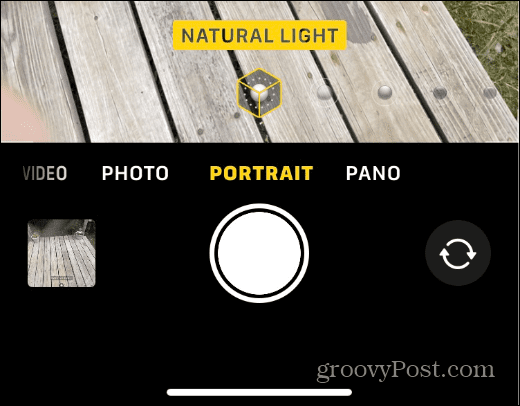
- A fénykép elkészítése után látni fogja, hogy a kép háttere elmosódott.

Most már tudja, hogyan lehet elmosni a kép hátterét iPhone-ján a Portré mód használatával. A folyamat egyszerű, de eltarthat egy ideig, amíg a tárgyat a legjobb eredmény elérése érdekében pozícionálod.
Elmosódott kép hátterek régebbi iPhone készülékeken
Ha régebbi iPhone-ja van (Portré mód nélkül), a fényképezőgép és a téma megfelelő elhelyezésével elmosódást érhet el.
A háttér elmosásához kövesse az alábbi lépéseket:
- Helyezze a témát a fényképezőgép lencséjének egy lábánál belülre.
- Az iPhone érzékelője kénytelen lesz választani a háttér és a közeli téma között.
- Érintse meg a témát a képernyőn, hogy rá fókuszáljon.
- Készítsen néhány felvételt, amíg meg nem kapja a kívánt mennyiségű elmosódást.
Például ezt a fotót egy iPhone 7-tel készítettük. Nem rendelkezik olyan észrevehető elmosódással, mint egy modern iPhone, és pixelesebbnek tűnik, de elmosja a hátteret.

Homályosítsa el a kép hátterét iPhone-on egy alkalmazással
Előfordulhat azonban, hogy régebbi iPhone-ja van, vagy elmosódási effektust szeretne hozzáadni egy régebbi fényképhez. Tehát hasonló hatást hozhat létre egy harmadik féltől származó alkalmazással a hátterek elmosásához.
Vannak alkalmazások a meglévő képek hátterének elmosására Alkalmazásbolt. Vannak, akik ingyenesek az alkalmazáson belüli vásárlással, mások pedig hasonlók AfterFocus, egyszeri vásárlásra kaphatók.
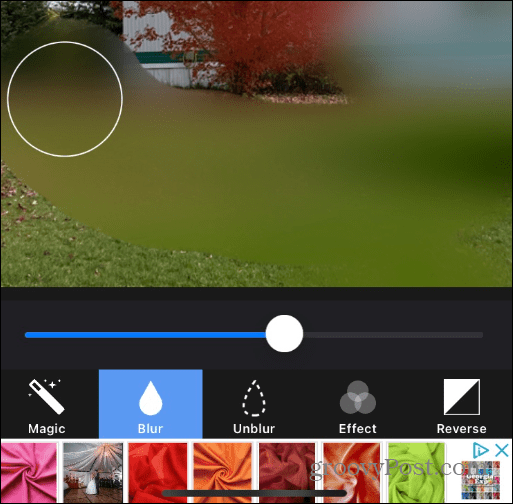
Kipróbálhat néhányat, amíg meg nem találja az Ön számára legmegfelelőbbet. Keressen rá az alkalmazásboltban elmosódott háttér, és számos alkalmazás jelenik meg. Összehasonlíthatja a funkcionalitást és az értékeléseket, és néhányhoz próbaidőszak is tartozik.
Elmosódott kép hátterek iPhone-on
A mélységélesség vagy az elmosódás effektusának elérése a modern iPhone-okon a Portré mód használatával egyszerű folyamat, de ehhez a téma megfelelő pozicionálása szükséges. Tehát, ha régebbi iPhone-ja van, a jó hír az, hogy megfelelő elhelyezéssel elmosódást érhet el. Vagy ha elmosódást ad a régebbi fotók képi hátteréhez, a megoldás néhány kattintással elérhető az App Store-ban.
Többet is tehet, mint hogy fényképeket készítsen iPhone-ján. Például megteheti zárolja a fényképeket iPhone-ján vagy hosszú expozíciós fényképeket készíteni. A Fotók alkalmazás is képes tárgyak keresése a fényképeken és szerkeszthet videókat iPhone-ján.
Hogyan találja meg a Windows 11 termékkulcsát
Ha át kell vinnie a Windows 11 termékkulcsát, vagy csak az operációs rendszer tiszta telepítéséhez van szüksége rá,...
A Google Chrome gyorsítótárának, a cookie-k és a böngészési előzmények törlése
A Chrome kiváló munkát végez a böngészési előzmények, a gyorsítótár és a cookie-k tárolásában, hogy optimalizálja a böngésző teljesítményét az interneten. Az övé, hogyan kell...
Bolti áregyeztetés: Hogyan szerezzen online árakat az üzletben történő vásárlás során
A bolti vásárlás nem jelenti azt, hogy magasabb árat kell fizetnie. Az ár-egyeztetési garanciáknak köszönhetően online kedvezményeket kaphat vásárlás közben...
Disney Plus előfizetés ajándékozása digitális ajándékkártyával
Ha élvezi a Disney Plus szolgáltatást, és szeretné megosztani másokkal, a következőképpen vásárolhat Disney+ Gift előfizetést a következőre: